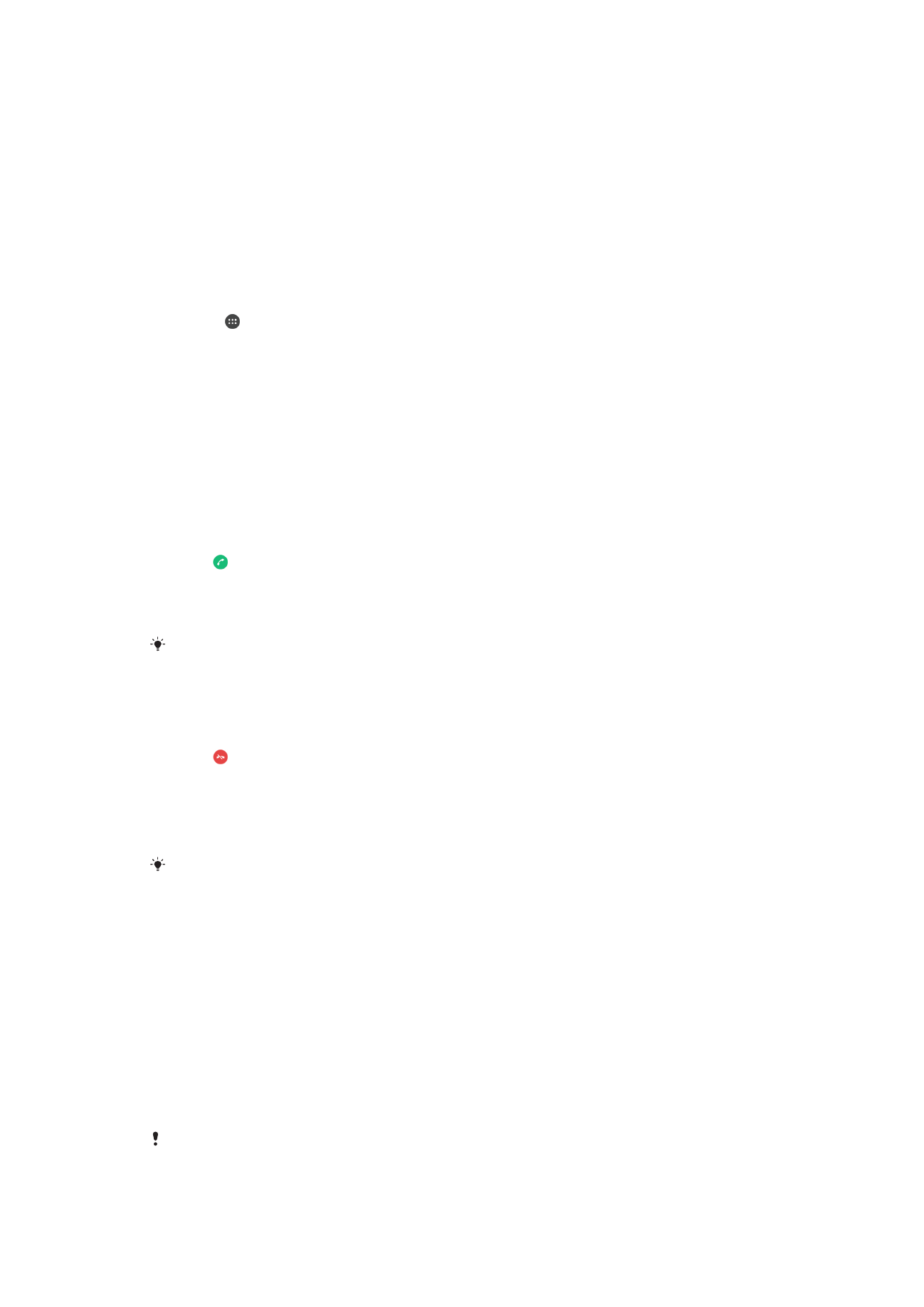
Sådan modtager du opkald
Hvis du modtager et indgående opkald, når din enhed er i slumretilstand eller skærmen
er låst, vil telefonprogrammet åbnes i fuldskærmsformat. Hvis du modtager et indgående
opkald, når skærmen er aktiv, vil det indgående opkald vises som en varselsbesked,
som er i et minimeret vindue, der flyder øverst på den skærm, der er åben. Når en sådan
besked ankommer, kan du vælge at besvare opkaldet og åbne telefonprogramskærmen,
eller afvise opkaldet og forblive på den åbne skærm.
Sådan besvarer du et indgående opkald, når skærmen er inaktiv
•
Træk til højre.
For at besvare et indgående opkald når skærmen er aktiv.
•
I varselsbeskeden, der vises øverst på skærmen, tap
SVAR.
I stedet for at besvare opkaldet kan du gå til den primære telefonprogramskærm ved at tappe
på den øverste del af varselsbeskedvinduet. Ved at bruge denne metode får du flere
indstillinger til at håndtere opkaldet. Du kan for eksempel afvise opkaldet med en meddelelse
eller viderestille opkaldet til en telefonsvarer.
Sådan afviser du et indgående opkald, når skærmen er inaktiv
•
Træk til venstre.
Sådan afviser du et indgående opkald, når skærmen er aktiv
•
Når du modtager et opkald, skal du tappe på
AFVIS i varselsbeskeden, der vises
øverst på skærmen.
I stedet for at afvise opkaldet kan du gå til hovedskærmen for telefonprogrammet ved at
tappe på vinduet med varselsbeskeden. Derved får du flere indstillinger til håndtering af
opkaldet. Du kan f.eks. beslutte at afvise opkaldet med en meddelelse eller viderestille
opkaldet til telefonsvareren.
Sådan slår du ringetonen fra for indgående opkald
•
Tryk på volumentasten, når du modtager et opkald.
Brug af telefonsvareren
Du kan bruge appen Telefonsvarer på din enhed til at besvare opkald, når du har travlt
eller går glip af et opkald. Du kan aktivere den automatiske svarfunktion og bestemme,
hvor mange sekunder der skal gå, inden opkaldene besvares automatisk. Du kan også
manuelt sende opkald til telefonsvareren, når du har for travlt til at tage dem. Og du kan
få adgang til beskeder på din telefonsvarer direkte fra enheden.
Inden du kan anvende telefonsvareren, skal du optage en velkomstmeddelelse.
76
Dette er en internetudgave af denne publikation. © Udskriv kun til privat brug.
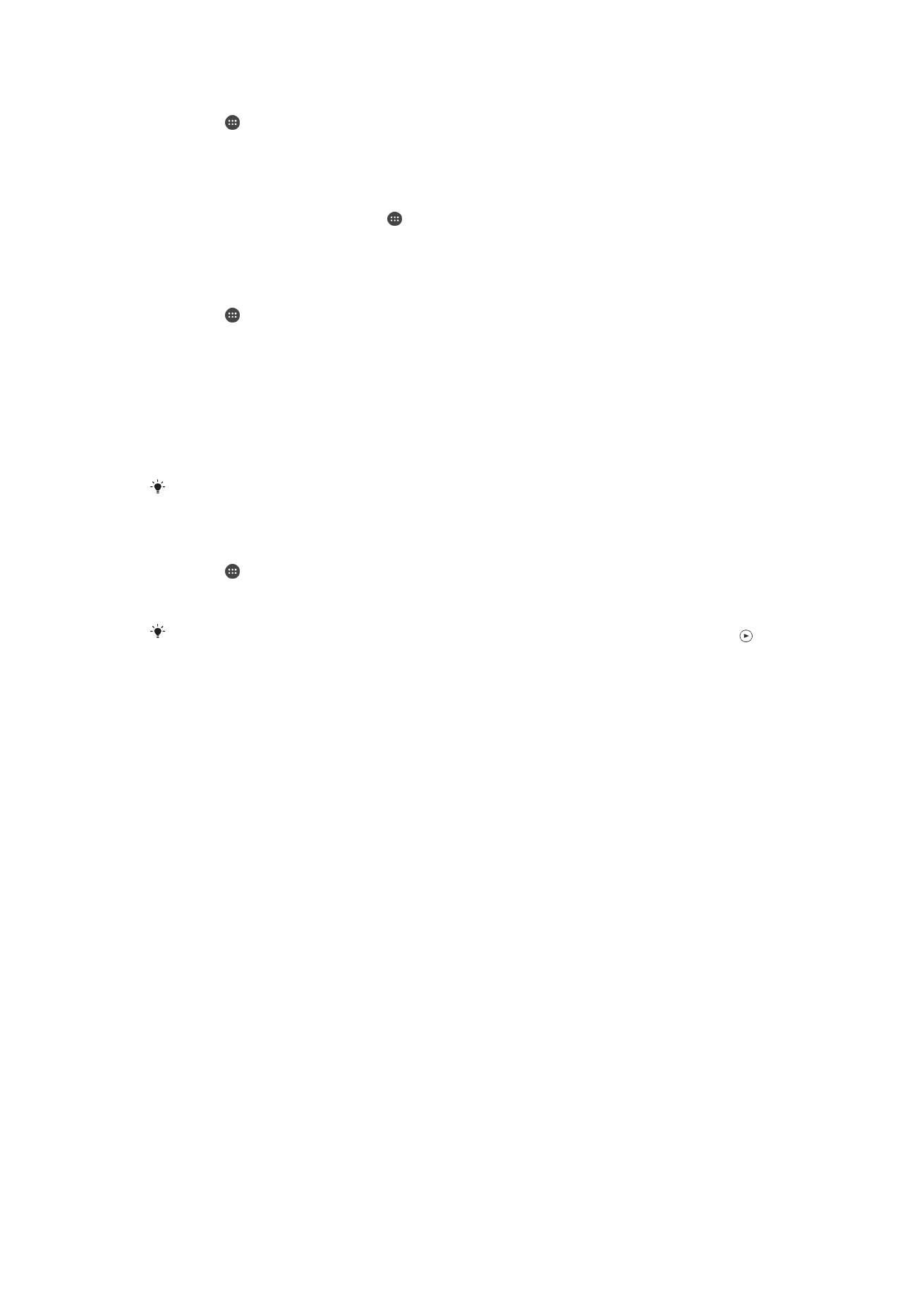
Sådan optager du en velkomstmeddelelse til telefonsvareren
1
Tap på på din Startskærm.
2
Find og tap på
Indstillinger > Opkald > Xperia™ Telefonsvarer > Hilsen.
3
Tap på
Optag ny hilsen, og følg vejledningen på skærmen.
Sådan aktiverer eller deaktiverer du automatsvar
1
Åbn din Startskærm, og tap på .
2
Søg efter og tap på
Indstillinger > Opkald > Xperia™ Telefonsvarer.
3
Tap på skyderen ud for
Telefonsvarer.
Sådan indstiller du en tidsforsinkelse for automatisk besvarelse af opkald
1
Tap på på din Startskærm.
2
Find og tap på
Indstillinger > Opkald > Xperia™ Telefonsvarer.
3
Tap på
Besvar efter.
4
Juster klokkeslættet ved at rulle op og ned.
5
Tap på
Udført.
Sådan viderestiller du et indgående opkald til telefonsvareren
•
Når du får et indgående opkald, skal du tappe på
Svarindstillinger og derefter
vælge
Afvis med telefonsvarer.
Når du får et indgående opkald, kan du også bare vente til den forudindstillede forsinkelse er
gået, så telefonsvareren automatisk modtager opkaldet.
Sådan hører du beskeder på telefonsvareren
1
Tap på på din Startskærm.
2
Find og tap på
Indstillinger > Opkald > Xperia™ Telefonsvarer > Beskeder.
3
Vælg den talemeddelelse, du vil høre.
Du kan også høre beskeder på telefonsvareren direkte fra opkaldsloggen ved at tappe på .
Sådan afviser du et opkald med en sms
Du kan afvise et opkald med en SMS. Når du afviser et opkald med sådan en
meddelelse, bliver den automatisk sendt til den, der ringer op, og gemt under samtalen
med kontakten i Meddelelser.
Du kan vælge mellem adskillige forudindstillede meddelelser på enheden, eller du kan
oprette en ny meddelelse. Du kan også oprette dine egne, personlige meddelelser ved at
redigere de forudindstillede meddelelser.
Sådan afviser du et opkald med en sms, når skærmen er inaktiv
1
Når du får et indgående opkald, tap på
SVARMULIGHEDER.
2
Vælg en forudindstillet meddelelse, eller tap på
Skriv ny meddelelse.
Sådan afviser du et opkald med en sms, når skærmen er aktiv
1
Når du får et indgående opkald, skal du tappe på meddelelsesvinduet der, hvor
telefonnummeret eller navnet på kontakten vises.
2
Tap på
SVARMULIGHEDER.
3
Vælg en forudindstillet meddelelse, eller tap på
Skriv ny meddelelse.
Sådan afviser du opkald nummer to med en sms
1
Tap på
Svarmuligheder, når du hører gentagne bip efter hinanden under et
opkald.
2
Vælg en forudindstillet meddelelse, eller tap på
Skriv ny meddelelse.
77
Dette er en internetudgave af denne publikation. © Udskriv kun til privat brug.
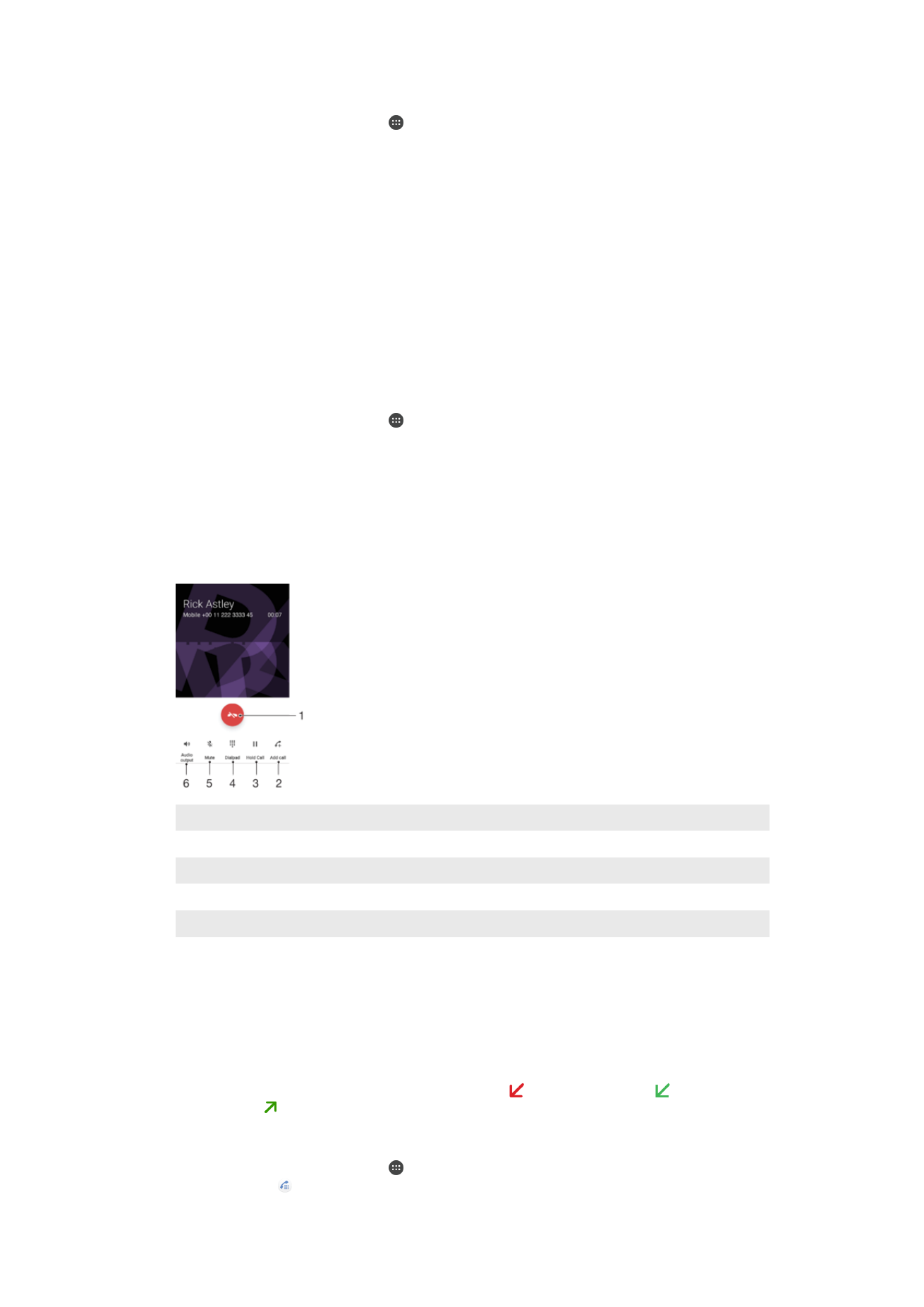
Sådan redigerer du den sms, der bruges til at afvise et opkald
1
Åbn din
Startskærm, og tap på .
2
Søg efter og tap på
Indstillinger > Opkald > Afvis opkald med meddelelse.
3
Tap på den meddelelse, som du vil redigere, og foretag derefter de nødvendige
ændringer.
4
Tap på
OK.